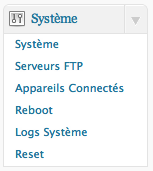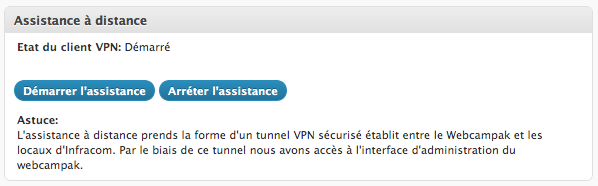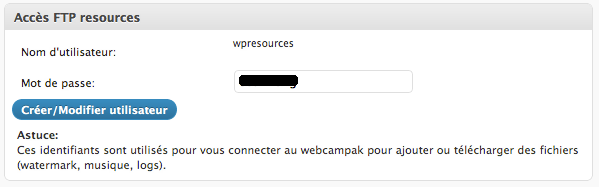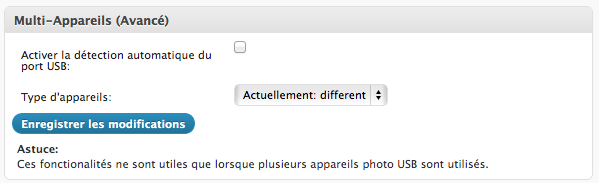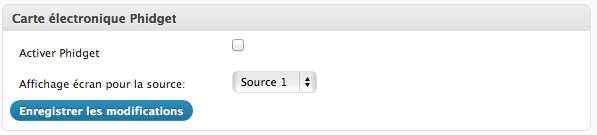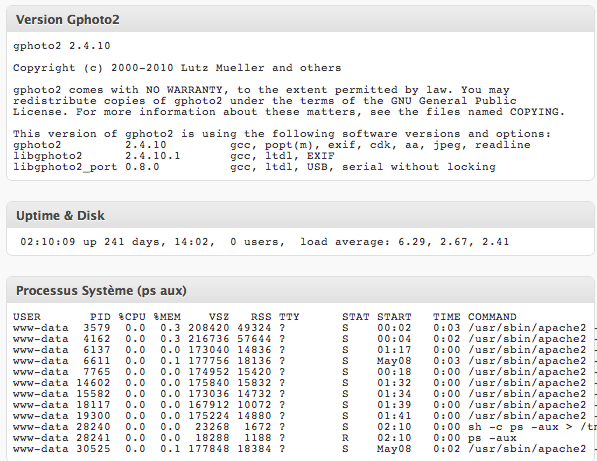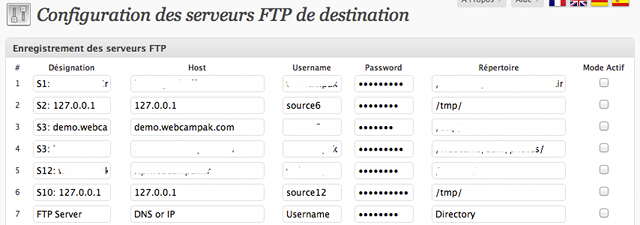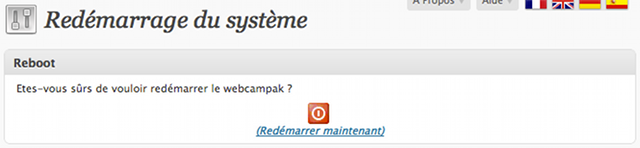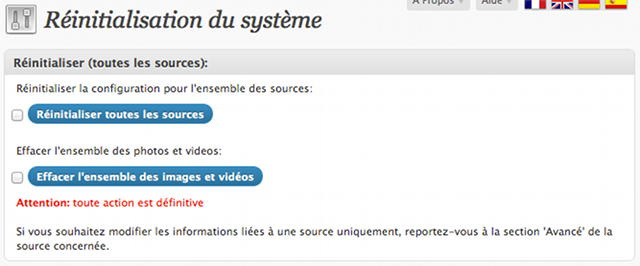Les actions et paramètres impactant l'ensemble du Webcampak sont accessibles depuis ce menu.
La section "Système" permet de configurer les paramètres globaux,
La section "Serveurs FTP" permet de définir les serveurs FTP de destination qui pourront êtres utilisés par l'ensemble des sources,
La section "Appareils Connectés" permet d'afficher les appareils photos et webcams USB raccordés au Webcampak,
La section "Reboot" permet de déclencher le redémarrage du Webcampak,
La section "Logs Système" affiche les journaux relatifs aux actions globales (principalement les actions sur les logiciels tiers),
La section "Reset" permet la remise à zéro du Webcampak et de ses sources.
Ce bloc n'est fonctionnel que si vous vous êtes procurés un Webcampak pré-configuré auprès de nos services. Lorsque l'assistance à distance est activée nous pouvons avoir accès à distance au Webcampak par le biais d'un tunnel VPN sécurisé. Nous pouvons utiliser ce tunnel pour vous procurer de l'assistance ou régler des difficultés que vous pourriez rencontrer.
L'accès aux données du Webcampak est possible en FTP, chaque source se voit attribuer un compte FTP qui lui est propre. Le compte "wpresources" permet d'accéder au répertoire ressources du Webcampak.
Ce répertoire contient les éléments suivants:
Logs des différentes sources
Fichiers MP3 utilisés pour la bande son de vos vidéos
Images "watermark" insérées en sur-impression des images capturées ou vidéos générées
Un répertoire contenant des fichiers temporaires, répertoire pouvant êtres purgé en cas de problèmes
Le compte est inactif par défaut, il est nécessaire de cliquer une première fois sur "Créer/Modifier utilisateur" pour activer le serveur FTP.
La configuration multi-appareils représente un cas d'utilisation avancé du Webcampak et n'est compatible qu'avec les appareils photo USB.
Il est nécessaire d'activer ce module si vous souhaitez raccorder plusieurs appareils photo sur un même boîtier Webcampak. Indiquez ensuite si les appareils sont identiques (marque et modèle) ou différents.
Le Webcampak doit être en mesure de déterminer, suite à un potentiel redémarrage intempestif, quel appareil doit être rattaché à quel source:
Si les appareils sont différents, le Webcampak utilisera le modèle de l'appareil pour déterminer l'appartenance à une source
Si les appareils sont identiques, le Webcampak utilisera un "identifiant" précédemment intégré au sein de l'appareil photo (tag "ownername").
Cochez cette case si une carte électronique Phidget est raccordée au Webcampak. Si un écran externe est disponible il est possible d'y afficher l'état de capture d'une unique source.
En cochant cette case votre Webcampak nous enverra des statistiques d'utilisation, ceci pour nous permettre de mieux connaître le parc Webcampak. Ces statistiques ne contiennent pas d'informations confidentielles.
Trois blocs affichent ensuite des précisions complémentaires sur le système (version Gphoto, uptime, process).
Cette section permet de configurer les différents serveurs FTP à disposition des sources ainsi que le répertoire où seront placés les fichiers.
Il est possible de configurer jusque 30 serveurs différents. Vous constaterez que les serveurs 2 et 6 renvoient vers une source du Webcampak (127.0.0.1), ce mécanisme permet la cascade de sources.
Cette section permet d'afficher les appareils photos ou webcams USB physiquement raccordés au Webcampak.
Ces deux blocs affichent des précisions concernant les appareils photos connectés en USB.
Le premier bloc affiche le ou les appareils connectés et leur port, le second bloc affiche les capacités du ou des appareils connectés. Pour que l'appareil photo soit utilisable avec Webcampak, la ligne "Capture choices" doit contenir "Image".
Sur la capture ci-dessus, vous pouvez constater qu'un appareil photo est détecté : le modèle d'appareil est: "Canon EOS 550D". Cet appareil est connecté en USB sur le port usb:001,002
Important
Les ports USB sont susceptible de changer à chaque fois qu'un appareil est déconnecté/reconnecté ou redémarré. Activez dans ce cas l'option multi-appareils dans les paramètres avancés si plusieurs appareils photos sont utilisés simultanément.
Le bloc ci-dessus affiche les périphériques raccordés en USB, vous y retrouverez vos appareils photos et webcams USB. Si des appareils connectés ne sont pas détectés ici, vous avez soit un problème avec le matériel (en panne, éteint, ...)soit, avec le système d'exploitation hôte. Un périphérique non détecté ici ne pourra en aucun cas être utilisé par le Webcampak.
Voici un exemple de résultat avec plusieurs équipements raccordés:
Bus 001 Device 001: ID 1d6b:0002 Linux Foundation 2.0 root hub Bus 002 Device 007: ID 04a9:30c1 PowerShot A520 (PTP mode) Bus 002 Device 006: ID 06f8:300f Guillemot Corp. Bus 002 Device 004: ID 0ac8:301b Z-Star Microelectronics Corp. ZC0301 Webcam Bus 002 Device 003: ID 04f2:0402 Chicony Electronics Co., Ltd Bus 002 Device 002: ID 0451:2046 Texas Instruments, Inc. TUSB2046 Hub Bus 002 Device 001: ID 1d6b:0001 Linux Foundation 1.1 root hub
Nous avons ici les équipements suivants de raccordés:
Une webcam de marque Guillemot: "Bus 002 Device 006: ID 06f8:300f Guillemot Corp. "
Une webcam de marque Z-Star: "Bus 002 Device 004: ID 0ac8:301b Z-Star Microelectronics Corp. ZC0301 Webcam"
Un appareil photo numérique: "Bus 002 Device 007: ID 04a9:30c1 PowerShot A520 (PTP mode)"
Ce bloc affiche quelques informations sur les webcams USB raccordées, ci-dessous un exemple de résultat avec deux Webcams USB raccordés:
/dev/video0 attribute | type | current | default | comment -----------+--------+---------+---------+------------------------------------- norm | choice | (null) | (null) | input | choice | Camera | Camera | Camera 1 bright | int | 51 | 0 | range is -64 => 64 contrast | int | 32 | 32 | range is 0 => 64 color | int | 64 | 64 | range is 0 => 128 hue | int | 0 | 0 | range is -40 => 40 White Bala | bool | on | on | Gamma | int | 100 | 100 | range is 72 => 500 Gain | int | 0 | 0 | range is 0 => 100 Horizontal | bool | off | off | Vertical f | bool | off | off | Power Line | choice | 50 Hz | 50 Hz | Disabled 50 Hz 60 Hz Sharpness | int | 3 | 3 | range is 0 => 10 Backlight | int | 0 | 0 | range is 0 => 1 /dev/video1 attribute | type | current | default | comment -----------+--------+---------+---------+------------------------------------- norm | choice | (null) | (null) | input | choice | zc3xx | zc3xx | zc3xx bright | int | 128 | 128 | range is 0 => 255 contrast | int | 128 | 128 | range is 0 => 256 Whitebalan | bool | off | off | Gamma | int | 4 | 4 | range is 1 => 6 Auto Gain | bool | on | on | Horizontal | bool | off | off | Vertical f | bool | off | off | Sharpness | int | 2 | 2 | range is 0 => 3 /dev/video2 /dev/video3 /dev/video4 /dev/video5 /dev/video6 /dev/video7 /dev/video8 /dev/video9 /dev/video10
Nous pouvons aisément identifier les Webcams raccordées:
"Camera 1" : le périphérique identifié comme Guillemot dans la rubrique "lsusb"
zc3xx : la seconde webcam USB.
Webcampak est compatible avec de très nombreuses webcams USB. Toutefois, pour un fonctionnement optimal, il est nécessaire de lui indiquer la résolution native utilisée sur la caméra.
Cette résolution est indiquée dans les paramètres avancés où de très nombreuses informations sont listées. Nous n'allons présenter dans ce manuel que les informations les plus importantes.
Webcampak utilise le port USB auquel est connecté la caméra pour l'attacher à une source, il est donc nécessaire de garder en mémoire le paramètre "bus_info", qu'il faudra reporter dans lors de la configuration de la source.
/dev/video0
### v4l2 device info [/dev/video0] ###
general info
VIDIOC_QUERYCAP
driver : "sonixj"
card : "USB camera"
bus_info : "usb-0000:00:10.0-2"
version : 3.2.16
capabilities : 0x5000001 [VIDEO_CAPTURE,READWRITE,STREAMING]
type : VIDEO_CAPTURE
fmt.pix.width : 640
fmt.pix.height : 480
/dev/video1
### v4l2 device info [/dev/video1] ###
general info
VIDIOC_QUERYCAP
driver : "uvcvideo"
card : "UVC Camera (046d:0809)"
bus_info : "usb-0000:00:10.3-5"
version : 3.2.16
capabilities : 0x4000001 [VIDEO_CAPTURE,STREAMING]
type : VIDEO_CAPTURE
fmt.pix.width : 640
fmt.pix.height : 480
Nous retrouvons donc ici nos deux périphériques, ainsi que tous les éléments dont nous avons besoin. Notez par exemple les lignes "fmt.pix.width" et "fmt.pix.height" qui indiquent la résolution native de chaque webcam.
Voici un résumé des informations que nous avons obtenues :
Webcam Dualpix Emotion
Port: /dev/video0
Résolution: 1280x1024
Webcam zc3xx
Port: /dev/video1
Résolution: 640x480
La section reboot vous permet de déclencher un redémarrage du Webcampak.
Tous les paramètres sauvegardés seront conservés et le système reprendra la capture une fois le redémarrage terminé.
Webcampak conserve une trace des principales actions réalisées sur le système. Ces informations sont utiles en cas d'incident.
Via ce menu de l'interface d'administration vous pourrez consulter un historique de ces actions.
Mon Jul 19 19:30:27 CEST 2010 - SAMPLE: bash /home/wpak001/webcampak/bin/pictures-capture.sh 1 sample
Cette section vous permet de réinitialiser l'ensemble du système.
Vous pouvez réinitialiser:
la configuration de l'ensemble des sources.
les photos et vidéos de l'ensemble des sources.
Pour appliquer la modification cochez la case et cliquez sur le bouton approprié.
Warning
Attention toute action est définitive et les éléments seront définitivement perdus.